先前咱们已经讲解过建立网站时,如何使用phpstudy 8.1自带的ftp工具,建立ftp上传服务。标题: 建站问题FTP链接425错误攻略—浏览器FTP上传
。那么FTP上传服务器端建立好之后,如果在火车浏览器中使用ftp上传图片功能呢,这里给你做详细的介绍。希望可以帮助到你,如果不能帮你解决问题,可以联系站长,站长会第一时间给你回复。
测试FTP服务没问题之后,可以在火车采集器开启FTP上传功能,建议修改模式为先上传文件,再发布数据,因为这样做有一个好处。如果文章中有合适的图片,网站系统可以自动给文章带上文章标签,这样更方便后面对文章进行推荐,不需要你再次修改文章标签了。
FTP的设置也比较简单,但是这里需要注意的是一个软件的问题,可能会给你带来比较大的误导。如果你设置好了图片下载目录,并且FTP帐号设置的已经是网站的根目录了,那么上传文件的时候,要按照下图进行设置的话是错误的,一定不要按照图片这么设置。

正确的设置方法如下:

设置完成之后可以点击上传测试文件进行测试,这里需要注意的一个问题出现了,一定是点击上传测试文件,而不能是测试连接服务器。如果点击测试链接服务器的话,这里会出现提示:

注意这个错误的提示可以忽略掉,因为之前你已经测试上传文件成功,这应该是软件带的ftp问题,目前已经提交给官方客服,说后面会进行优化FTP服务。说道最后在给一下图片目录设置方法和FTP上传成功的路径。看完之后你就会明白自己的ftp要如何设置了。
标签图片下载那里这样设置,文件保存目录:/i\\ma\\ge\\s/\\yj\\zx/jia\\men\\g/yyMMdd 文件名:随机或者自增ID,其它设置,文件图片下载,文件链接地址前缀:/,所有文件保存根目录,注意填写和服务器网站的根目录,这个一定要和服务器根目录一致才好。
图片上传服务器后的路径名称:01/17 09:43:38:FTP成功上传文件:E:\\phpstudy\\WWW\\网站目录名\\images/yjzx/jiameng/200117/图片名.png
以上就是站长的原创文章了,希望可以帮助到你,转载请一定注明出处:大海资源库,否则禁止转载原创文章,否则将追究法律责任。
如果你还有其它疑问可以来本站搜索相关问题,这里会有你想要的答案:大海资源库
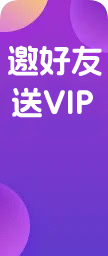














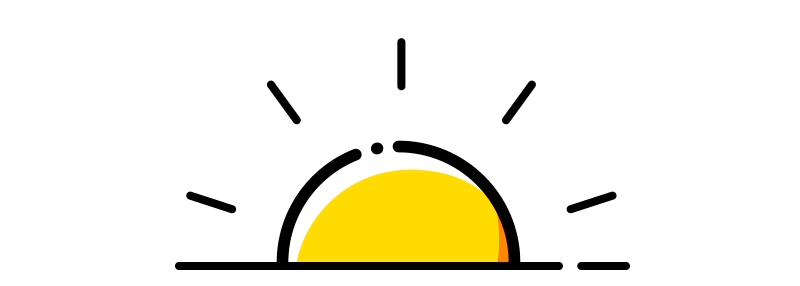



暂无评论内容